Att skapa organiska former och element i 3D-programvara öppnar en mängd kreativa möjligheter. Särskilt när du designar fantasy-element, som en svamp med ett Exoskelett, kan du låta din kreativitet flöda. I denna guide visar jag dig hur du kan designa exoskelettet på din Byggnad med hjälp av verktygen i Cinema 4D och Photoshop.
Viktigaste insikter
- En Exoskelett kan skapas genom användning av en Atom-array som möjliggör en organisk form.
- Användningen av magnetverktyg tillåter intuitiva deformationer för en mer dynamisk design.
- Att gruppera elementen förbättrar hanteringen i mjukvaran.
Steg-för-steg-guide
Steg 1: Förberedelse av modellen
Innan du börjar med exoskelettet bör du förbereda grundmodellen av din svamp. Skapa en svampskydd som fungerar som bas. Du kan justera svampstjälken och skyddet för att få mer detaljer.

Steg 2: Justera proportionerna
För att finjustera utseendet på svampen, skala proportionerna. Du kan justera höjden på stjälken och formen på skyddet för att uppnå ett visuellt tilltalande resultat. Experimentera med olika dimensioner för att hitta den perfekta balansen.
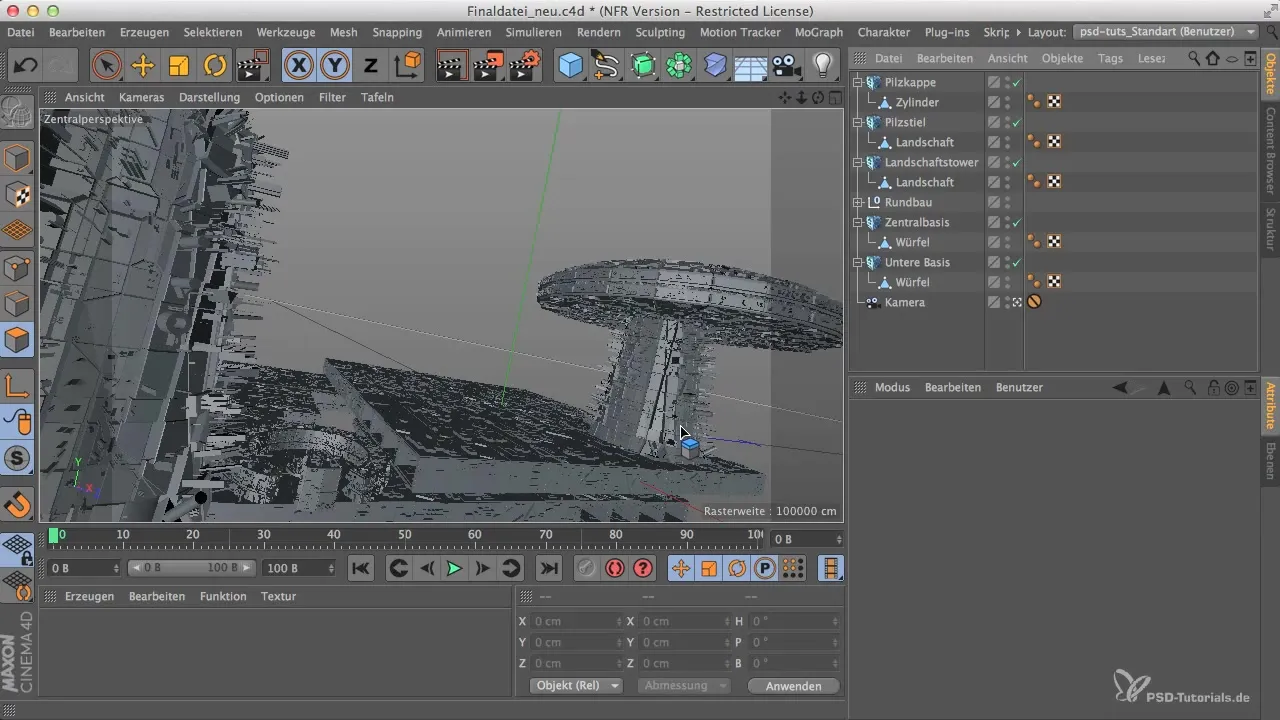
Steg 3: Skapa exoskelettet
För att skapa exoskelettet för svampen, duplicera landskapsobjektet och lägg till det i en Atom-array. Denna array gör att du kan gruppera en mängd element runt svampstjälken och skapar en intressant struktur.
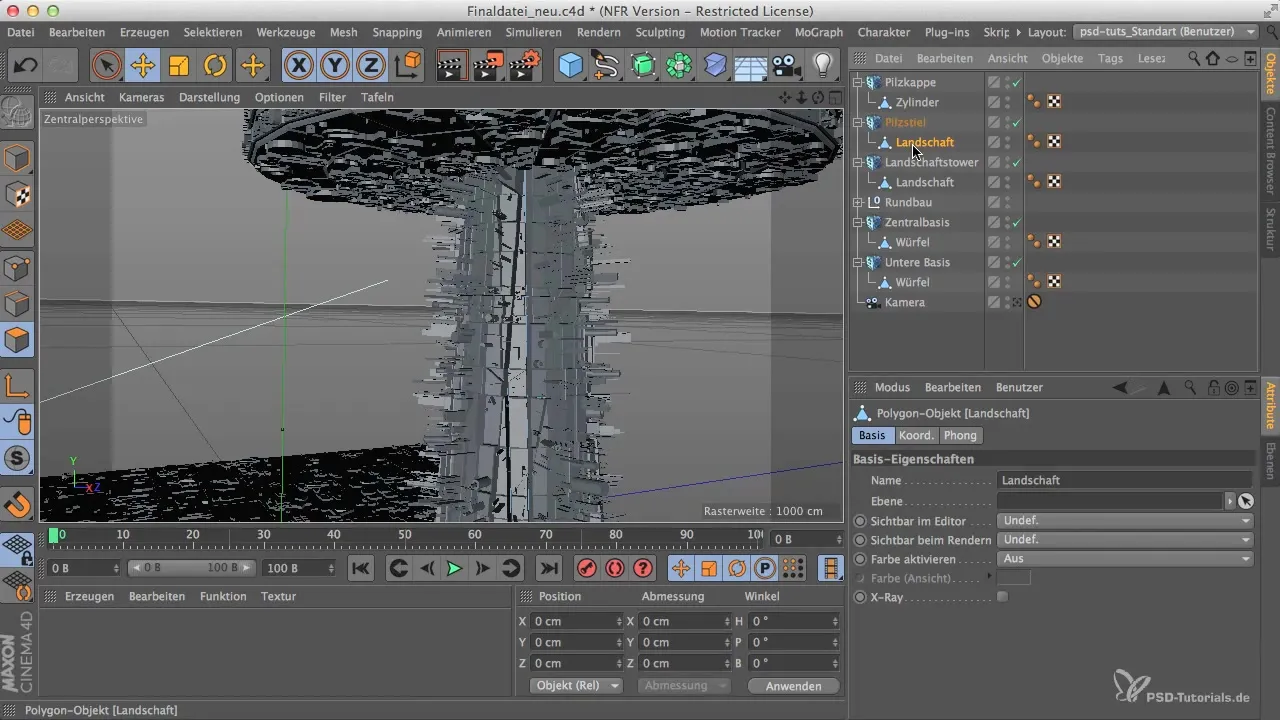
Steg 4: Justera Atom-arrayen
Klicka på Atom-arrayen och justera sfärens radie för att förändra densiteten hos knutpunkterna. Se till att radien är mindre än cylinderradien av svampstjälken så att en stabil effekt skapas.
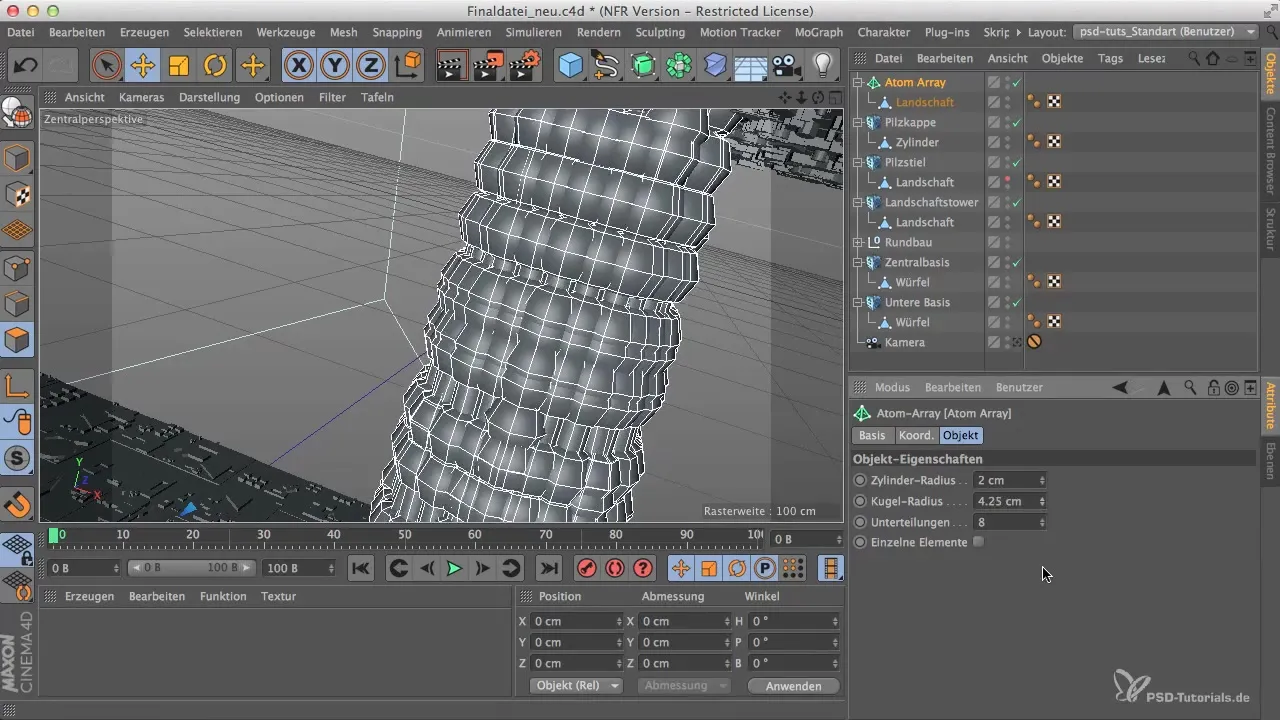
Steg 5: Skalering och formgivning
Öka storleken på landskapsobjektet i Y-riktningen för att göra exoskelettet mer synligt. Det är viktigt att behålla den organiska formen i åtanke. Du kan låsa Y-riktningen och endast påverka Z- eller X-riktningen för att nå den önskade höjden.

Steg 6: Användning av magnetverktyget
För att ge exoskelettet en mer organisk form, använd magnetverktyget. Ställ in verktygets radie på ungefär 20-30 cm för att göra riktade deformationer. Dra på olika ställen av exoskelettet för att ge det en mer dynamisk design.

Steg 7: Rendering och gruppering
Efter att ha justerat formerna kan du sammanfatta hela projektet i en grupp. Välj alla objekt genom att hålla ner Alt-tangenten och gruppa dem. På så sätt håller du reda på ditt layout och kan enklare positionera renderinstansen.
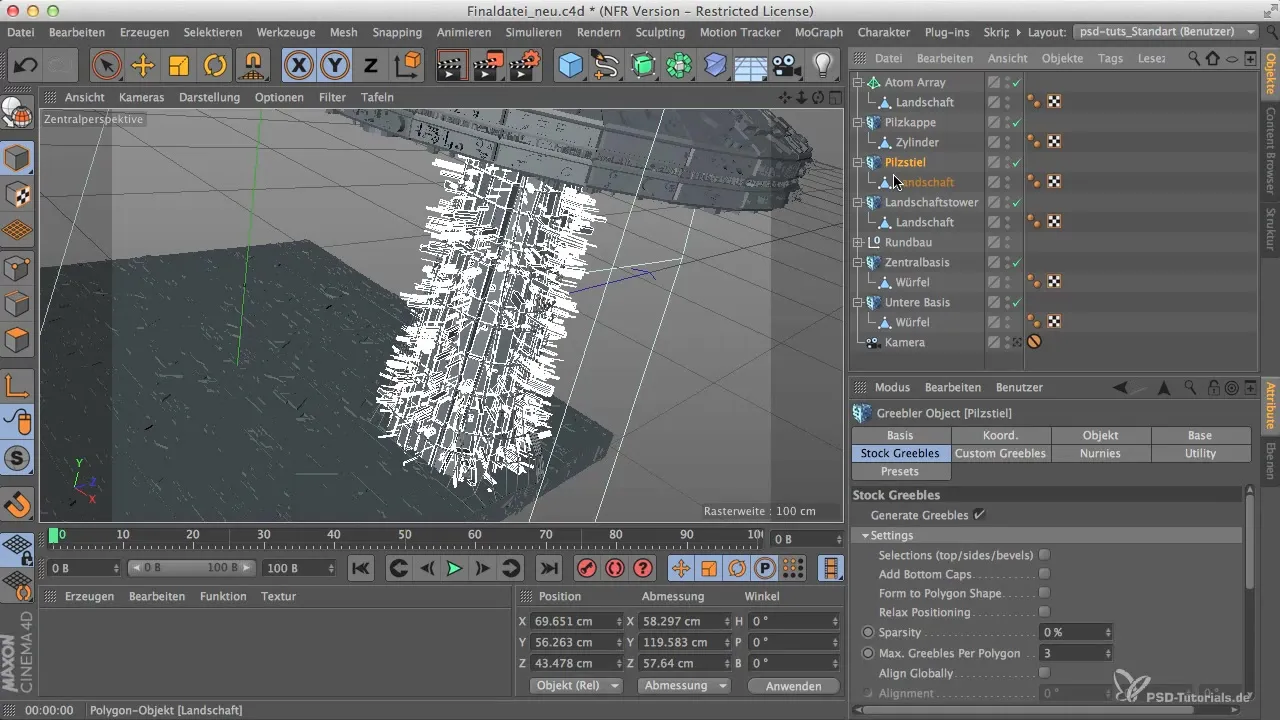
Steg 8: Positionering av renderinstansen
Placera renderinstansen av svampen på önskad plats i scenen. Se till att den är väl integrerad i den befintliga landskapen. Experimentera med olika betraktningsvinklar för att få den bästa synpunkten på exoskelettet.
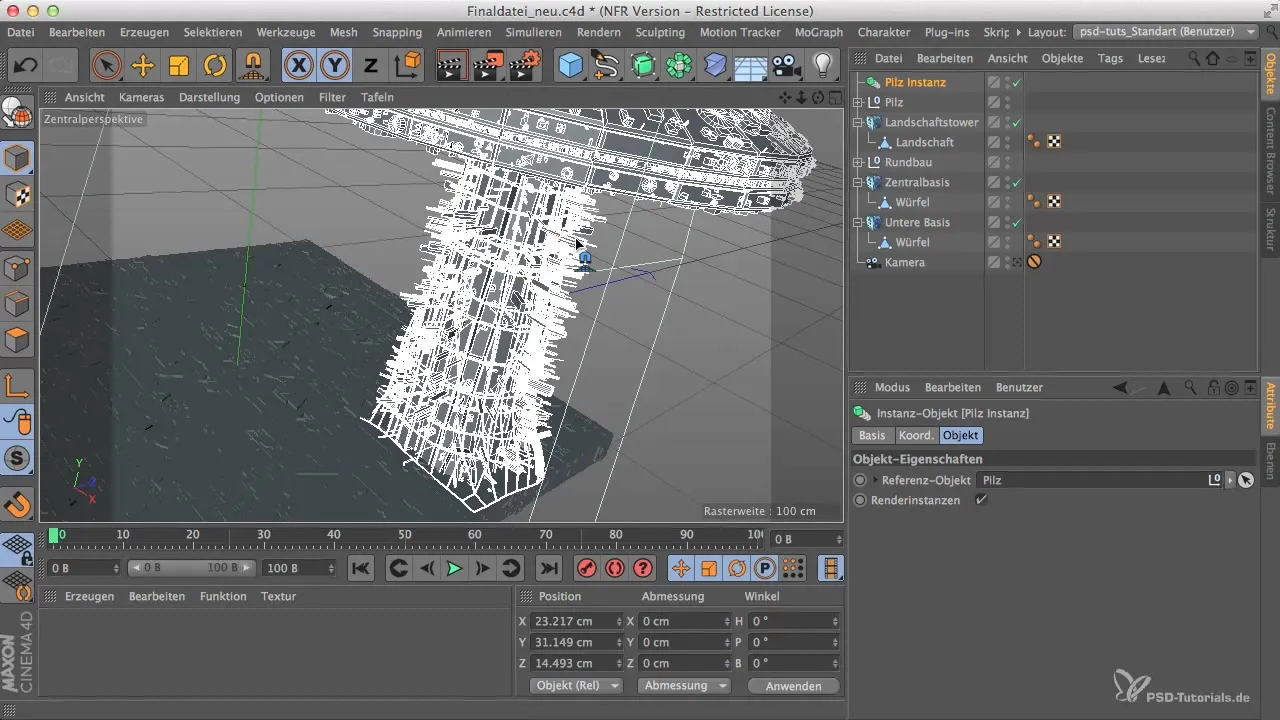
Steg 9: Finjustering och slutliga justeringar
Gör sista justeringar av positionen och proportionerna för att uppnå en harmonisk helhet. Det kan hjälpa att rotera eller lätt flytta objekten för att skapa en naturlig arrangemang.

Sammanfattning
I denna guide har du lärt dig hur du kan skapa en kreativ och dynamisk svamp med ett exoskelett i Cinema 4D skapa. Genom att kombinera olika verktyg och tekniker kan du skapa individuella 3D-modeller som berikar ditt projekt.
Vanliga frågor
Hur fungerar atomarrayen i Cinema 4D?Atom-arrayen skapar en grupp av objekt baserat på en central punkt och gör att dessa objekt kan fördelas inom en viss radie.
Vilken påverkan har magnetverktyget på modellen?Magnetverktyget tillåter att specifika punkter på en modell dras för att skapa organiska former och lägga till detaljer.
Kan jag ändra proportionerna under modelleringen när som helst?Ja, proportionerna kan justeras när som helst för att optimera utseendet.


